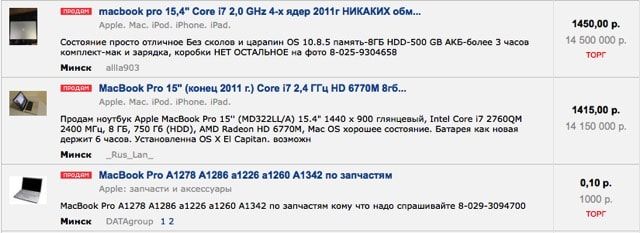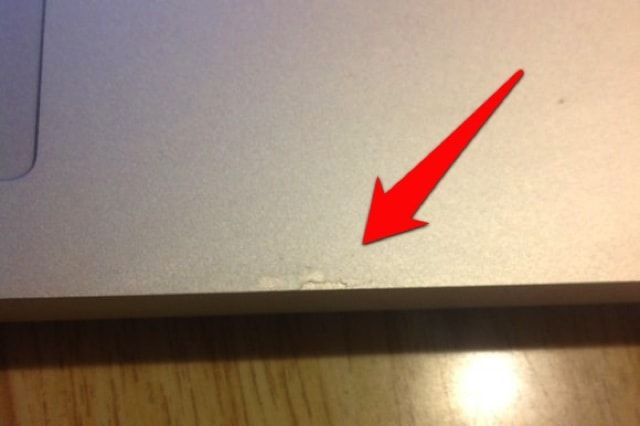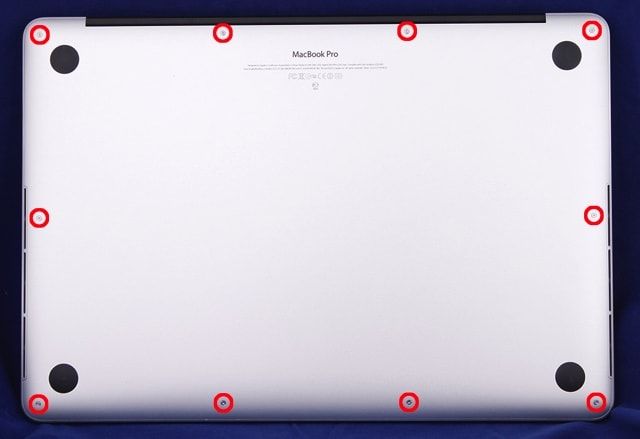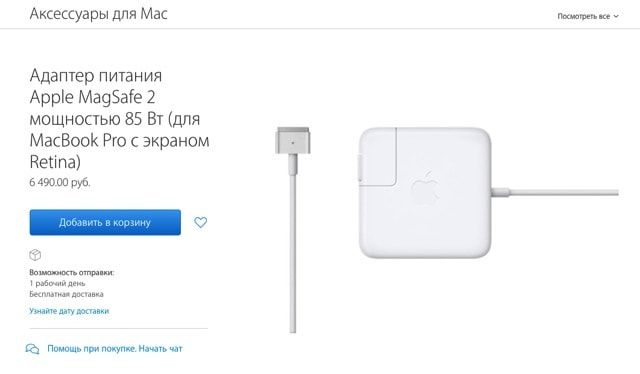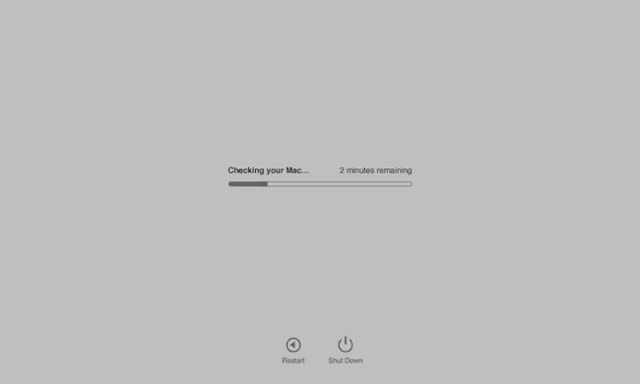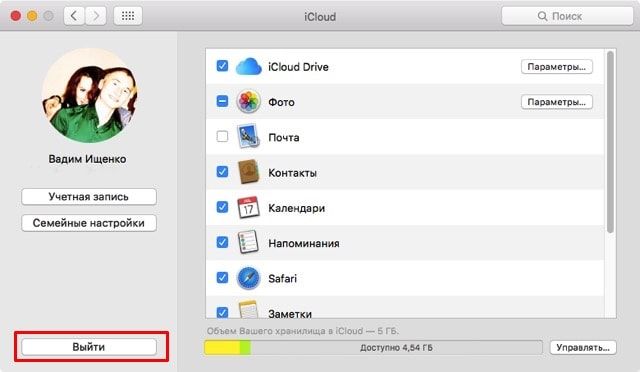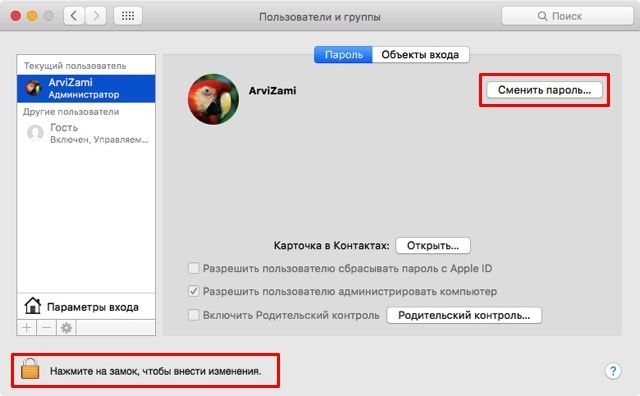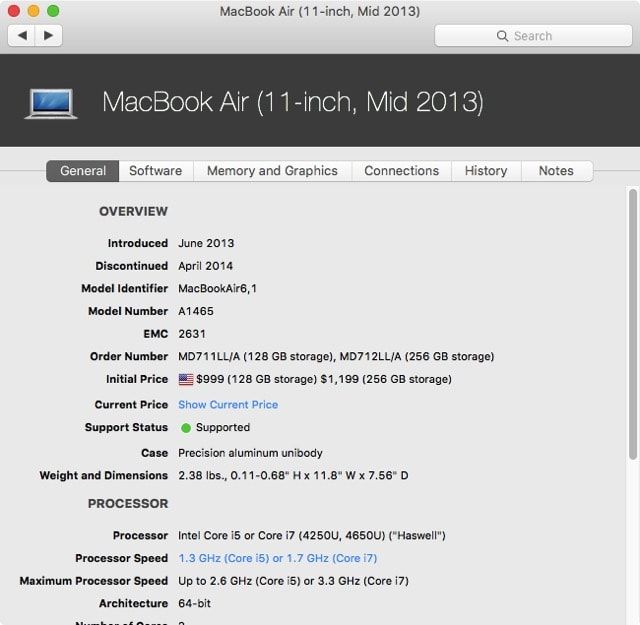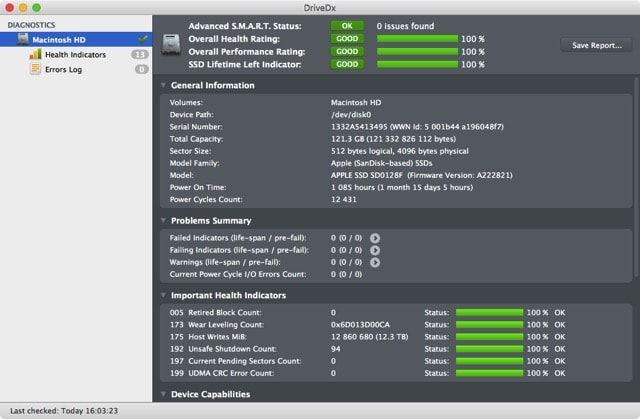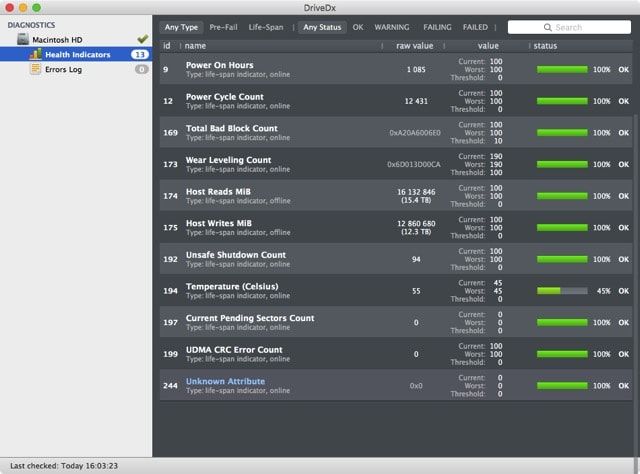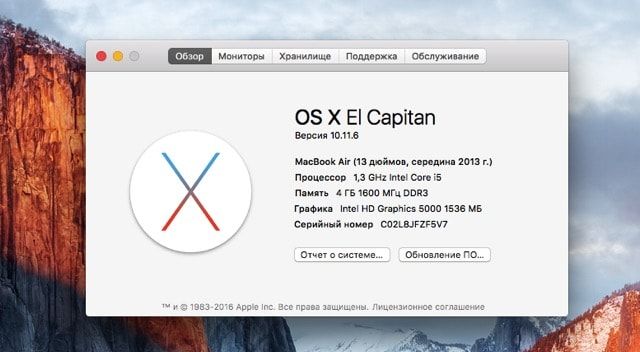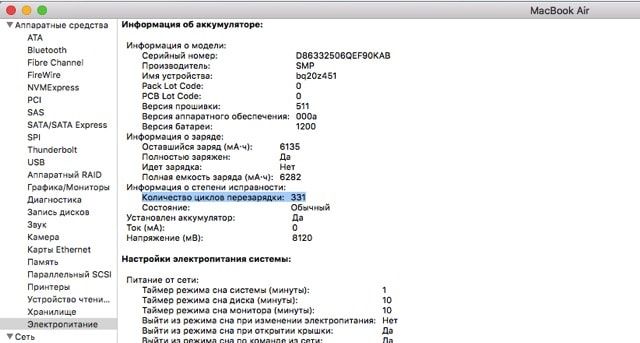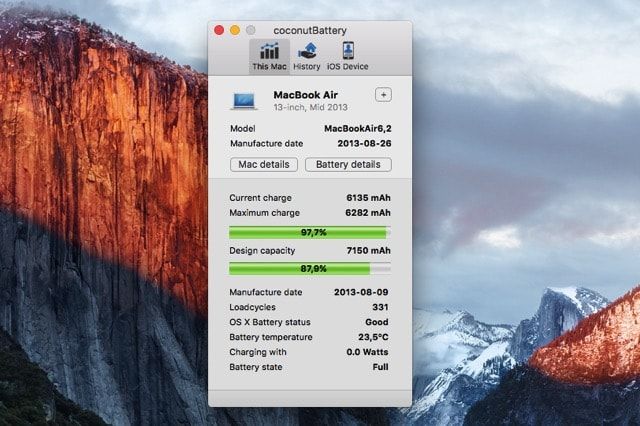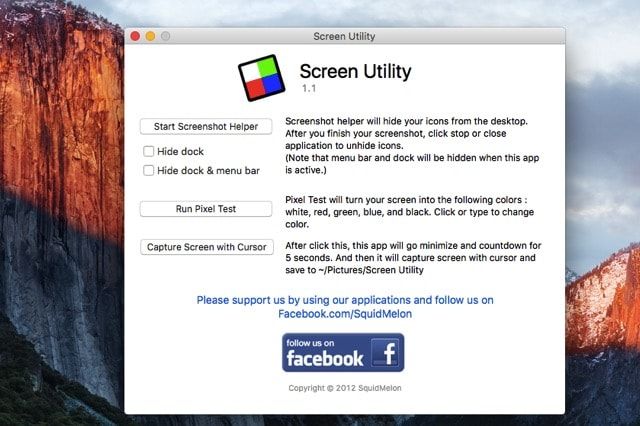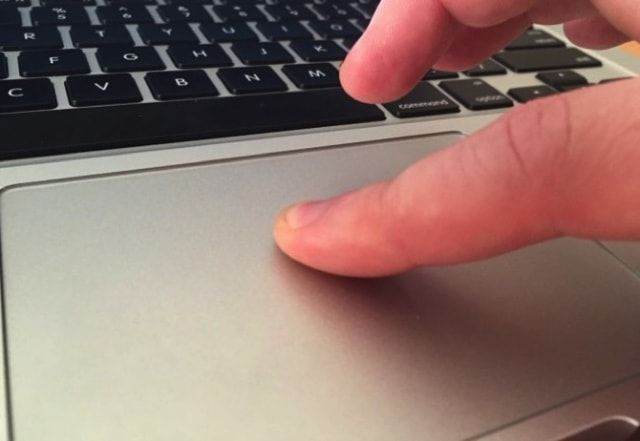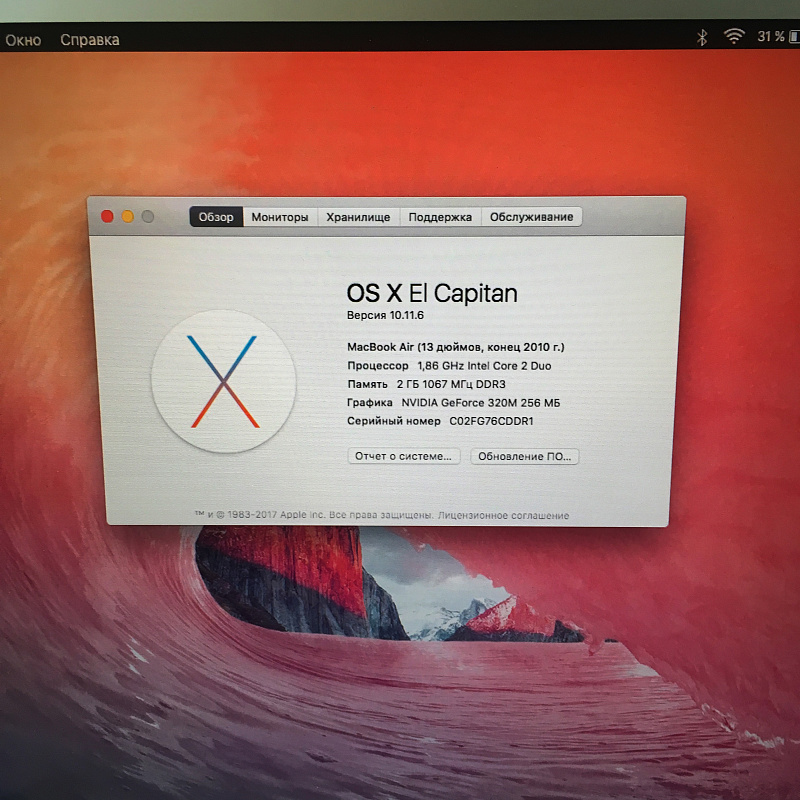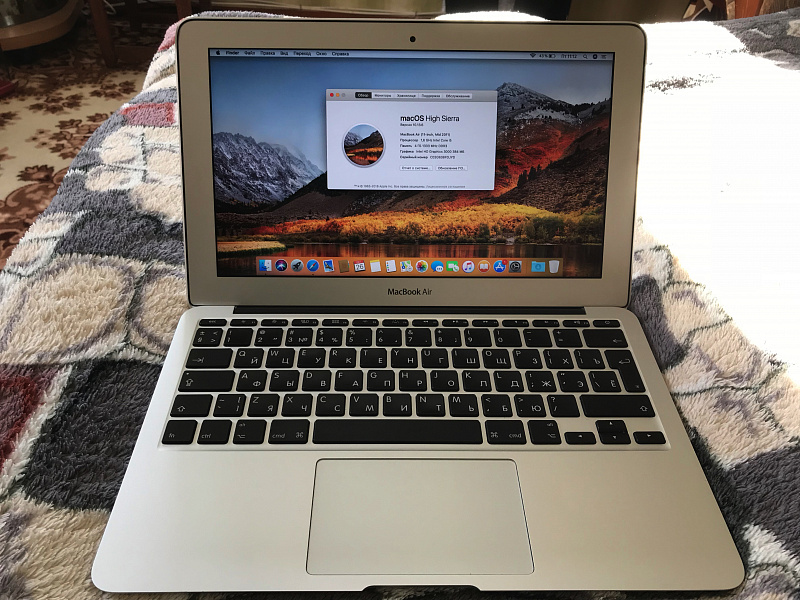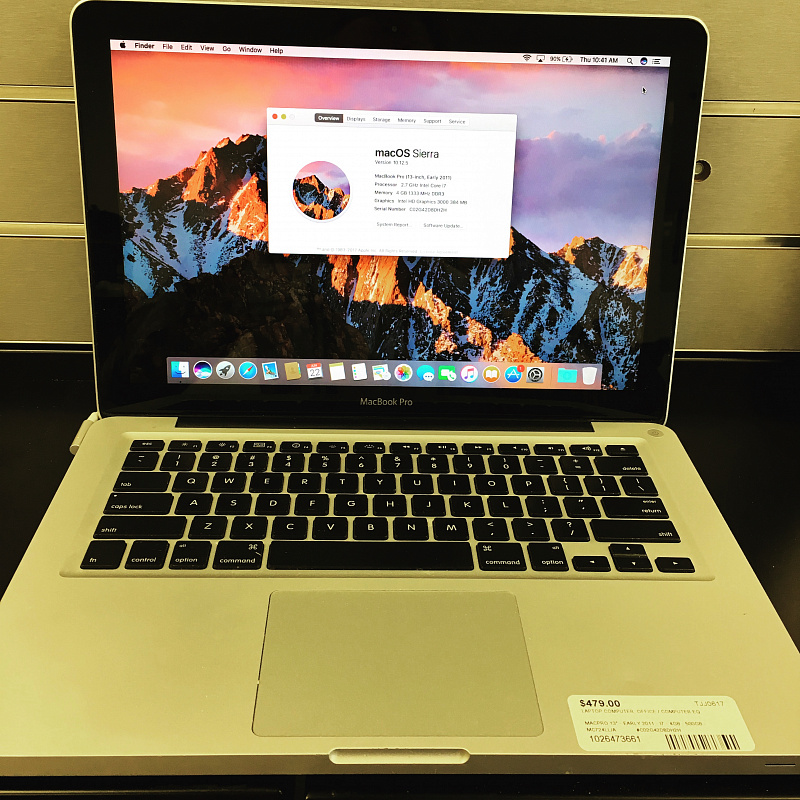- Как правильно покупать б/у Macbook (iMac), что проверять?
- Начнём с объявлений
- Встречают по одёжке…
- Запускаем…
- Что проверять на запущенном Mac?
- Привязка к iCloud и пароль администратора
- Общие сведения о Mac
- Проверка SSD/HDD
- Проверка батареи
- Что ещё смотреть?
- Дисплей
- Видеокарта
- Клавиатура
- Трекпад
- Прочее
- В заключение
- Как выбрать б/у MacBook. Часть 1: модели в бюджетe до 30 тысяч
Как правильно покупать б/у Macbook (iMac), что проверять?
C каждым годом техника Apple становится всё более популярной, только вот остался главный вопрос — доступность, а точнее её отсутствие. Продукция бренда не только не дешевеет, а со скачками курсов иногда даже дорожает. И тут начинаешь обращать внимание на подержанный сегмент.
А покупка б/у техники всегда порождает страхи, тем более самим Mac вы могли никогда не пользоваться. Существует огромного количество нюансов на которые необходимо обязательно обращать внимание при покупке компьютера с рук. В этом материале мы поможем вам сделать грамотную покупку техники, которая в дальнейшем будет только радовать.
Он такой холодный, быстрый, идеальный, слаженный, вдохновляющий… — какие только эпитеты не встретишь в рекламе, обзорах журналистов, да и отзывах простых пользователей, которые по большей части никогда не жалеют о покупке Mac. Пора менять веру…
Только дорого всё это, а на первый раз можно обойтись и приобретением б/у десктопа или ноутбука от Apple. Что ж, разбираемся по порядку на что смотреть, куда клацать и как совершить правильную покупку.
Начнём с объявлений
Приобретение любой поддержанной техники начинается с торговых интернет-площадок (цены на скриншоте выше в белорусских рублях). Не гонитесь за сверхдешёвым Mac, а обязательно выделите средний ценник на рынке и уже отталкивайтесь от него. Техника Apple априори не может быть дешевой, ну разве что если это будет совсем уж допотопный Mac. За слишком сладким предложением скорее всего будут скрываться негативные последствия.
Встречают по одёжке…
Терпимость к тем или иным царапинам, вмятинам и прочим дефектам корпуса — дело каждого. Лично я считаю, что на десктопных Mac (iMac, Mac mini, Mac Pro) не должно быть никаких внешних изъянов. Что касается мобильной техники, то тут допускаются царапины. Вмятины на углах, да и в остальных местах — повод задуматься.
При покупке MacBook очень трепетно отнеситесь к крышке. Открываться она должна одним пальцем (фирменная фишка как-никак). Люфты, дребезжания и скрипы при открытии и закрытии могут привести к дорогостоящему ремонту. Возможна как подтяжка болтов, так и замена всего дисплейного модуля. Ремонт Mac на порядок дороже чем любой другой техники.
Не забудьте осмотреть винты с тыльной части Mac. Через них осуществляется доступ к железу компьютера.
Apple использует фирменные винты Pentanoble, так что следы колхозного ремонта без специальных инструментов будут видны сразу.
Наличие документов и комплектность Mac — дело каждого. Как минимум адаптер питания для MacBook обязательно должен быть, причём в хорошем состоянии.
В противном случае либо снижайте цену, либо отказывайтесь. Самый мощный адаптер для MacBook Pro с экраном Retina обойдётся в 6 490 рублей.
В идеале чтобы был весь комплект с чеком на покупку. Обязательно заранее уточните приблизительную дату покупки.
Запускаем…
Старые Mac с HDD запускаются в среднем за 30-50 секунд. Компьютеры с SSD на борту показывают куда лучший результат — 10-15 секунд. Если матчасть запускается значительно дольше, то скорее всего состояние накопителя оставляет желать лучшего.
При запуске не должны появляться никакие пароли. Если есть пользовательский — просим владельца его отключить. Об этом читаем ниже.
Второй запуск сделайте с зажатой клавишей D (Option (⌥) + D — через интернет). Запустится Apple Hardware Test, благодаря которому можно определить состояние железа и выявить ошибки. Подробнее об этом мы писали в этом материале.
Что проверять на запущенном Mac?
Привязка к iCloud и пароль администратора
Первое и самое главное — Mac должен быть деавторизован из учётной записи iCloud. Эта великая штука позволяет дистанционно блокировать утерянный компьютер (аналог функции «Найти iPhone»). Если владелец не может этого сделать, значит у компьютера не чистое прошлое. Сразу уточняйте этот момент по телефону, чтобы не тратить своё время.
Откройте меню → Системные настройки… → iCloud. Если компьютер авторизован в iCloud нажмите кнопку «Выйти» и попросите владельца ввести пароль. Обязательно наличие активного доступа в интернет.
Пароль от учётной записи администратора можно сменить пройдя в → Системные настройки… → Пользователи и группы.
Нажмите на замок и введите пароль. Затем кликните по кнопке «Сменить пароль».
Общие сведения о Mac
Заблаговременно скачайте на флешку некоторые полезные утилиты и с их помощью проверьте состояние Mac.
Благодаря приложению Mactracker (бесплатное) вы сможете по серийному номеру Mac сможете узнать точную версию модели, дату покупки и срок истечения гарантии (если она ещё есть).
Проверка SSD/HDD
DriveDX ($24.99) поможет оценить состояние накопителя или жёсткого диска на борту Mac.
После установки убедитесь в том, что все полоски зелёные.
Проверка батареи
Обязательный пункт при приобретении MacBook. Замена батарейки также влетит в копеечку. Да и далеко не каждый покупатель знает, что количество циклов перезарядки аккумуляторов у MacBook ограничено.
Откройте меню → Об этом Mac → вкладка «Обзор» → Отчёт о системе…
Далее в левом боковом меню перейдите в раздел Аппаратные средства → Электропитание. Поле «Количество циклов перезарядки» скажет вам о многом.
Аккумуляторы современных MacBook держат 1000 циклов.
Также для проверки аккумулятора имеется хорошая утилита CoconutBattery (бесплатная).
Подробнее о проверке аккумулятора читайте тут.
Что ещё смотреть?
Дисплей
Запустите любое приложение или изображение с белым фоном, а затем выкрутите яркость на максимум. Таким образом вы легко сможете заметить битые пиксели. Повторите процедуру с красным, зелёным, синим и чёрным цветами. А лучше установите утилиту Screen Utility (бесплатно) или её аналоги для упрощения проверки.
Видеокарта
Самый верный способ проверки видеокарты — запуск тяжёлого видео или игр. Если что-то пойдёт не так, всё будет очевидно.
Клавиатура
Клавиатурный блок проверяется очень просто — запускаете любой текстовый редактор (например штатный TextEdit) и проверяете каждую клавишу на качество хода. Клавиши должны нажиматься чётко, без усилий и заеданий. Кнопки легко выходя из строя из-за влаги.
Трекпад
Сенсорная панель не должна иметь мертвых зон. Не забудьте проверить кнопку тача (продавливается на всей поверхности трекпада за исключением горизонтальной полоски высотой в 1 сантиметр от верхнего края).
Прочее
Многие забывают протестировать работу проводных (USB, Thunderbolt, карт-ридер) и беспроводных модулей (Bluetooth и Wi-Fi). Уделите внимание порту зарядки (подключитесь к сети. На штекере загорается оранжевый диод. По окончании зарядки — зелёный) и динамикам.
В заключение
Как видите, процесс проверки Mac довольно долгий и кропотливый. Но только так вы сможете приобрести качественный продукт на вторичке, не опасаясь за то, что вас могут «развести». Если есть возможность — зовите знакомых которые работают с Mac или приобретайте новую технику. В свою очередь, грамотно подобранный б/у Mac может здорово сэкономить бюджет.
Источник
Как выбрать б/у MacBook. Часть 1: модели в бюджетe до 30 тысяч
Привет!
Что-то понесло меня на этой неделе… вторая многобуквенная статья уже.
Поговорим сегодня о выборе Macbook. Причем рассказывать буду только о б/у.
Во-первых, это моя специализация.
Во-вторых, у подавляющего большинства граждан РФ нет возможности покупать Mac в магазине.
О кредитах лучше не вспоминать — это зло.
Как вы заметили, это серия статей. Сначала поговорим о том, как определиться с подходящей моделью для своих нужд и кошелька. А потом — как профессионально выбрать Mac на вторичке и не попасть впросак.
ДИСКЛЕЙМЕР
В данной серии статей вы не услышите призывов к покупке самых последних новинок любой ценой, как и не найдете популяризации понтов. Моя цель — максимально эффективно использовать свои средства, при этом получая необходимую отдачу от покупок и игнорируя маркетинговые стереотипы.
Выявляем потребности
Зачем вам Mac?
Понты?
Стиль?
Развлечения?
Работа?
Эстетика?
У каждой из перечисленных причин есть свое право на жизнь. Но если вами движут стиль или понты, то здесь я вам не нужен — чем дороже Mac, тем понтовее Mac. Эстетики это также касается.
А вот если цели иные — более прагматичные — будем разбираться.
Потолок цены
Поскольку покупатели из не-Москвы и не-Питера ориентируются в первую очередь по своему бюджету, а потом уже по железу и потребностям, то я сразу советую своим клиентам определиться с максимальной суммой, с которой они готовы расстаться в обмен на алюминиевый брусок с транзисторами. Назовем это «потолок цены».
Каков у вас потолок цены? Вариантов может быть множество, поэтому я рассмотрю несколько шаблонных вариантов.
Вариант первый — «бомж-эдишен»
Потолок цены — 15,000р. Что умеют MacBook-и за эти деньги?
Моделей в бюджете будет две.
Один нюанс — в этом сегменте на аккумулятор не рассчитывайте. Если попадется живой — повезло.
MacBook Pro 13’’ 2008-2010 модельного года в алюминиевом корпусе «unibody».
— процессоры в них поколения Core2Duo,
— оперативная память частотой 1067MHz, поддерживается до 16Гб (да-да, не 8Гб).
— слота под оперативки два, поэтому можно вполне бюджетно ее увеличить со временем.
Что может такой Mac? Простейшие вещи. Серфинг в Safari, видео в YouTube в 720-1080р (30fps), некоторые офисные программы, работа с мессенджерами, разговоры в скайпе (если не запускать ничего одновременно с этим), немного урезанная экосистема Apple. Если ноутбук вам нужен исключительно как домашнее МФУ-устройство — можете рассмотреть данную модель, она вполне оправдает свою цену. Только обязательно рассчитайте бюджет, чтобы втиснуть туда покупку SSD — 120Gb вам будет вполне достаточно, а скорость работы вырастет в разы. Работа на HDD в 2019-20 годах — это неприлично и больно.
MacBook Pro 13» 2010
MacBook 13’’ 2009-2010 модельного года, белый, пластиковый.
«Железо» в данных компьютерах идентично модели в алюминии, разница в приставке «Pro» и в материале корпуса. Всё, что я сказал про алюминиевый — относится и сюда. И да — при прочих равных пластиковый Macbook стоит дешевле алюминиевого! Имейте в виду.
Недостатки данного девайса связаны с его корпусом.
Например, возле петель экрана на верхней крышке неизбежны небольшие трещины. Они не приведут к разлому пополам, но эстетически может раздражать.
И еще один нюанс — нижняя крышка. Крайне неудачное решение Applе изготовить нижнюю крышку в виде «бутерброда» из алюминия и резины привело к тому, что из-за температуры у этих моделей поголовно отслаивалось резиновое покрытие и болталось, как собачье ухо. Это не критичный дефект, но надо знать.
MacBook 13» (white)
Что я советую в бюджете «бомж-эдишен»? Обе эти модели равно хороши за эту цену. Но стоит понимать, что они стары, и не ждать от них звезд с неба.
Всё, что старше приведенных выше моделей, к покупке не рассматривается , ибо является раритетом, элементом стиля в дизайне и еще чем угодно, только не юзабельным компьютером.
Вариант второй — студенческий
Здесь моделей будет побольше. Потолок цены — 25,000 рублей. Поехали.
MacBook Air 2010 модельного года.
Это вторая итерация самого тонкого на тот момент MacBook. Вместо HDD здесь уже штатно установлен SSD 120Гб, но:
— процессоры все еще Core2Duo,
— оперативка все еще 1067MHz, причем ее всегда 2Гб и увеличить ее нельзя.
Существует в природе комплектация «лухари» с памятью 4/256, но найти ее чуть проще, чем йети — и цену будут ломить дикую.
Именно по этой причине данную модель я не рекомендую к покупке. Лучше присмотритесь к следующей — тем более, что цена зачастую схожа.
MacBook Air 13» 2010
MacBook Air 2011 модельного года.
В данном девайсе — даже в минималке — будет:
— процессор core i5 2-го поколения,
— SSD на 120Гб,
— 4Гб оперативной памяти частотой 1333MHz,
— Bluetooth 4.0.
Кстати, благодаря последнему факту, можно нехитрыми манипуляциями заставить эту модель поддерживать AirDrop с устройствами iOS и полноценную работу Continuity.
Цена такого девайса будет варьироваться от 18 до 22 тысяч рублей, и данный Air будет радовать вас пропорционально цене. Существует даже версия на core i7 и 256 SSD, но она также водится только в лесах Амазонии.
Одна поправка — мы говорим сейчас о 13’’ модели.
Если вспомнить о 11,6 — тут в минималке будет урезанный процессор i5, и память 2/64, что никак не совместимо с понятием комфорта. Если хотите 11,6 дюймов — ищите комплектацию 4/128Гб (благо, они попадаются).
MacBook Air 13» 2011
MacBook Air 11» 2011 4/128Гб
Macbook Air 2012 модельного года.
Здесь в минимальной комплектации вы найдете:
— core i5 3-го поколения,
— SSD на 120Гб,
— 4Гб оперативной памяти с частотой 1600MHz,
— Bluetooth 4.0 и штатную поддержку Continuity и AirDrop.
При цене в 25,000 рублей этот Mac можно назвать «золотой серединой» в бюджетном сегменте. Что умеет он, а также модель 2011 года?
Все то же, что и «бомж-эдишен», только быстрее, плавнее и с меньшим нагревом.
Air 2012 года — это тот минимум, который нужен для комфортной работы в сети, написания текстов, или даже для программиста. Графические редакторы — это, конечно, не про данный сегмент. Но все житейские задачи, которые вы поставите перед ним, он потянет — и даже сделает это элегантно.
И снова выделим 11,6-дюймовую модель. Она — как и 2011 год — существует с 64Гб накопителем (дичь и позор). Будьте внимательны.
MacBook Air 13» 2012
Есть ли разница между Air 2011 и 2012?
Немного, но есть.
Air 2012:
— официально обновили до Mojave и Catalina
— официально работает с iOS-устройствами по Bluetooth без танцев
— имеет следующее поколение i5, и вкупе с бОльшей частотой оперативки он немного более производителен.
MacBook Pro 13’’ 2011 модельного года.
«Толстячки» все еще в строю, и все еще молодцом. Всё сказанное об Air 2011, относится и к этому девайсу, за исключением нескольких поправок:
— Pro поставляется с HDD, а не с SSD;
— Pro 2011 почему-то поставляется с Bluetooth 2.1 против 4.0 в Air 2011, и, соответственно, контачить с мобильными девайсами Apple по «беспроводу» он не сможет.
В целом — это вполне достойный девайс, но…. если хотите Pro, я бы лучше посмотрел на следующую модель, года 2012.
MacBook Pro 13» 2011
MacBook Pro 13’’ (mid 2012) без Retina-дисплея.
Это классика макбукостроения, апофеоз технологий в unibody-корпусе. Все, что было произведено после этого мака, отличалось идейно и технически. Данный девайс очень хорош, нереально надежен и все еще производителен.
Что на борту?
— core i5 3-го поколения,
— HDD на 500Гб (сразу под замену),
— 4Гб оперативной памяти с частотой 1600MHz,
— Bluetooth 4.0 и штатная поддержка Continuity и AirDrop.
Попадается версия с процессором core i7 — производительность на голову выше, но греется адски, не знаю, надо ли оно вам.
MacBook Pro 13» (mid 2012)
Разница между Pro 2011 и Pro 2012?
Такая же, как и между Air 2011 и Air 2012. Версия Bluetooth, версия последней поддерживаемой macOS, лучшая производительность.
Есть ли разница между Pro и Air в принципе?
О да.
— Pro греется ощутимо меньше Air-а (и меньше истязает ваши уши шуршанием кулера);
— Pro предоставляет чуть худшее для глаза разрешение экрана;
— Pro позволяет без труда увеличить оперативную память (если вам это необходимо);
— Pro позволяет за гроши установить SSD хоть на 1Тб рядом со штатным HDD на 500Гб;
— Pro толще и тяжелее, чем Air, это действительно огромная разница в габаритах! Я после Air 2011 очень болезненно и долго привыкал к «толстяку» 2012.
Короче — Air тоньше, легче, горячее (=громче), это продукт «как есть».
Pro — толще, тяжелее, тише, позволяет себя кастомизировать.
Что я рекомендую в бюджете «Студенческий»?
Air 2012 , если есть 25 тысяч и нет задатков комп-маньяка,
Pro 2012 , если есть 25 тысяч и хотите сделать «под себя» (и есть на это дополнительные 3-5 тысяч)
Air 2011 — в очень крайнем случае, если живете на «Дошираке» и этот период грозит затянуться, но нужен Mac.
Я не рекомендую рассматривать:
— Pro 13’’ 2011 года , так как он отстает от предыдущих трех, и при этом требует вложений на расширение памяти,
— Pro 15’’ и 17» любого года вплоть до late 2013 , по причине массовых и непредсказуемых проблем с видеочипом. Если данная проблема проявится у вас (а она рано или поздно проявится), придется выложить около 7-10 тысяч за ремонт уже довольно устаревшей и малоликвидной машины.
Если остались вопросы — добро пожаловать в комментарии.
Источник